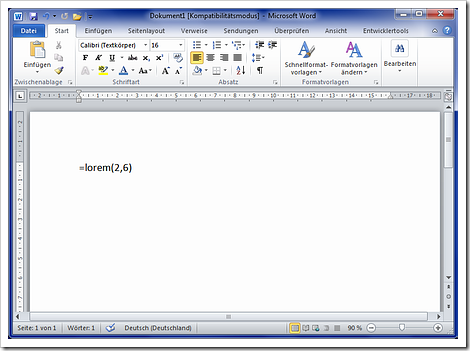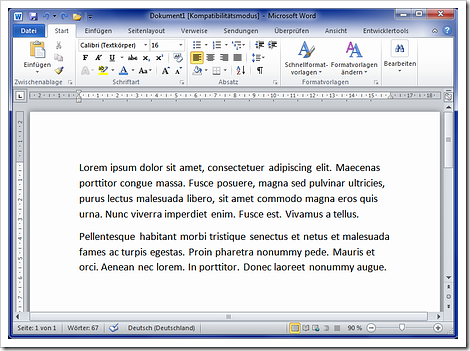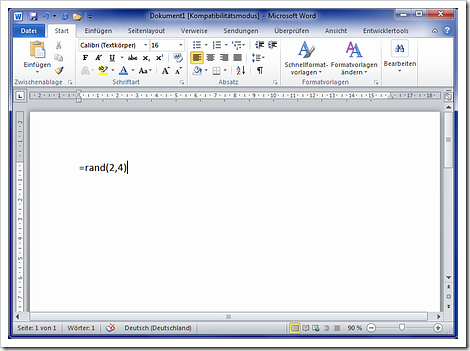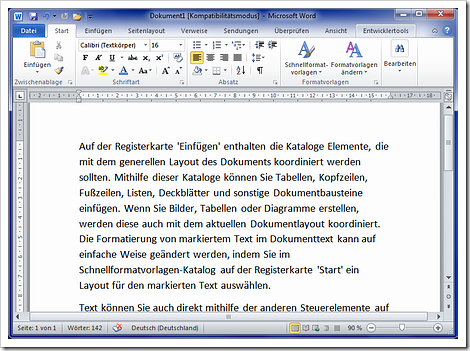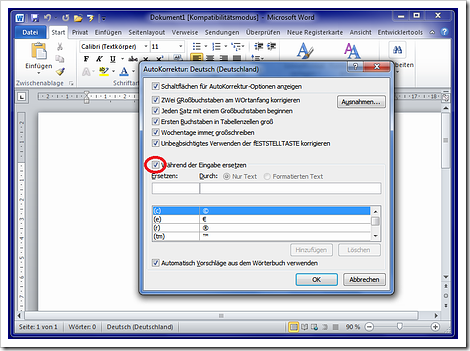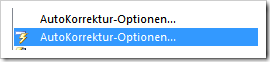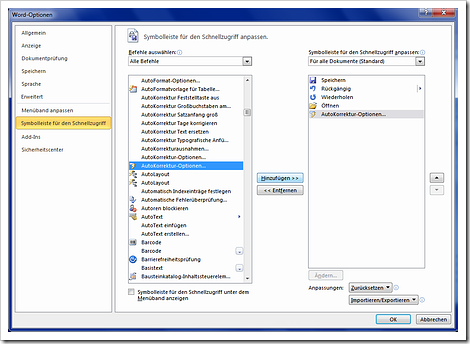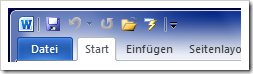Häufig werde ich von meinen Schülern in Umsteiger Kursen zu Office 2010 gefragt, was denn das für ein Register in meinem Menüband wäre, das bei ihnen nicht da ist.
Häufig werde ich von meinen Schülern in Umsteiger Kursen zu Office 2010 gefragt, was denn das für ein Register in meinem Menüband wäre, das bei ihnen nicht da ist.
Meist meinen sie das standardmäßig nicht aktivierte Register für die “Entwicklertools”. Dort sind die Funktionalitäten für Makros, aber auch andere aus der Sicht von Microsoft nicht so häufig benötigte Spezialitäten für fortgeschrittene Benutzer versteckt.
Zwei Möglichkeiten zum Aktivieren des Registers “Entwicklertools” gibt es:
- Sie klicken mit der rechten Maustaste in den Bereich des Menübandes und wählen “Menüband anpassen…” oder
- Sie klicken auf Datei, dann “Optionen” und im Dialog “Excel-Optionen” auf “Menüband anpassen”.
Im Dialog Fenster “Excel-Optionen – Menüband anpassen” gibt es auf der rechten Seite den Bereich “Menüband anpassen – Hauptregisterkarten”. Da sollte ein Häkchen vor den “Entwicklertools” fehlen. Setzen Sie es. Leider müssen Sie diesen Vorgang für alle von Ihnen benutzten Office Anwendungen durchführen
Bestätigen Sie die Änderung durch klicken auf “OK”.
Alle Entwicklertools für die verschiedenen Office Anwendungen sind ein wenig unterschiedlich, einige besitzen keine. Hier die Entwicklertools für Microsoft Excel 2010 und Microsoft Word 2010.
Die Entwicklertools für Microsoft Outlook 2010 und Microsoft PowerPoint 2010.
Die Entwicklertools für den Microsoft Publisher 2010.
Für Microsoft Access 2010 und Microsoft OneNote 2010 gibt es keine Entwicklertools, noch nicht.
Ein weiteres von mir genutztes Tool, haben Sie ggf. in den Screenshots bei Word schon gesehen, ist das “Microsoft Mathematics-Add-In für Word und OneNote”. Damit wird nicht nur das Eingeben von anspruchsvollen Formeln IMHO sehr erleichtert.
Microsoft sagt zu dem Features dieses Plug-Ins:
Mit dem Microsoft Mathematics-Add-in für Word und OneNote können Sie in Word-Dokumenten und OneNote-Notizbüchern mathematische Berechnungen durchführen und Diagramme erstellen. Das Add-in umfasst zudem eine umfassende Sammlung mathematischer Zeichen und Strukturen, um formatierte mathematische Ausdrücke deutlich anzuzeigen. Sie können häufig verwendete Ausdrücke und mathematische Ausdrücke anhand des Formelkatalogs schnell einfügen.Das Microsoft Mathematics-Add-in hilft Ihnen bei folgenden Aufgaben:• Berechnen mathematischer Standardfunktionen, wie etwa Wurzeln und Logarithmen• Berechnen trigonometrischer Funktionen, wie etwa Sinus und Cosinus• Suchen nach Ableitungen und Integralen, Grenzwerten und Summen sowie Produkten von Reihen• Durchführen von Matrixberechnungen, wie Umkehrungen, Addition und Multiplikation• Durchführen von Berechnungen an komplexen Zahlen• Erstellen von 2‑D-Diagrammen in kartesischen und polaren Koordinaten• Erstellen von 3‑D-Diagrammen in kartesischen, zylindrischen und sphärischen Koordinaten• Löschen von Gleichungen und Ungleichungen• Berechnen statistischer Funktionen, wie etwa Modus und Varianz, auf Listen von Zahlen• Berechnen von Polynomen oder ganzen Zahlen• Vereinfachen oder Erweitern von Ausdrücken in der Algebra.
Ich werde über dieses Plug-In noch berichten. Eins vorweg, es ist mit dem originalen Formeleditor von Word nicht kompatibel. ![]()
Ich wünsche Ihnen viel Erfolg beim Freischalten Ihrer Entwicklertools.










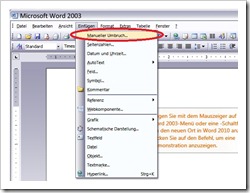
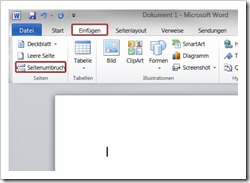
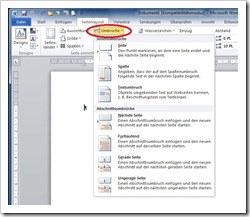
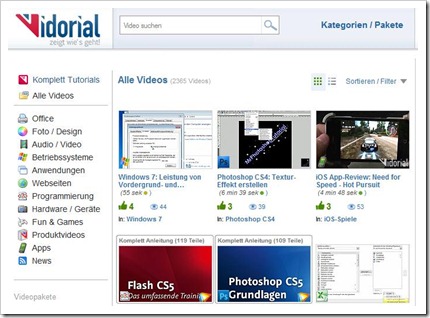
 Heute möchte ich zwei sehr mächtige aber Excel-Novizen weitestgehend unbekannte Funktionen vorstellen, die Beispieldatei kann
Heute möchte ich zwei sehr mächtige aber Excel-Novizen weitestgehend unbekannte Funktionen vorstellen, die Beispieldatei kann 









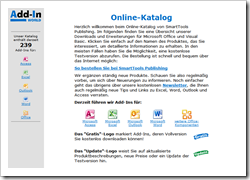
 … ist scheinbar sehr gefragt, denn viele Leser erreichen diesen Blog unter anderem über Google, indem Sie dort “wo steht die version von office” eingeben!
… ist scheinbar sehr gefragt, denn viele Leser erreichen diesen Blog unter anderem über Google, indem Sie dort “wo steht die version von office” eingeben!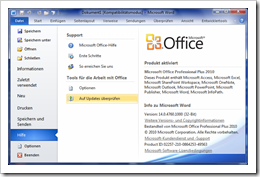
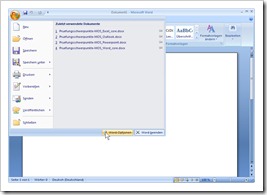
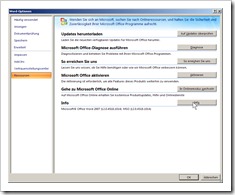
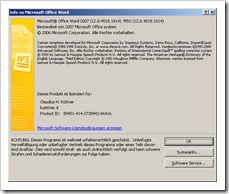
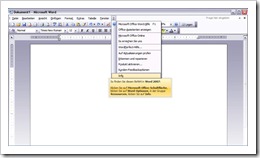
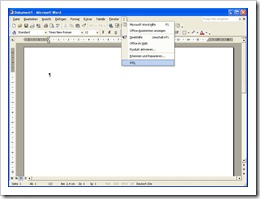
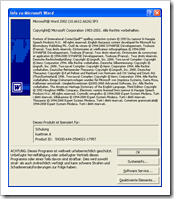
 Häufig benötige ich in meinen Schulungen mit Microsoft Office zum Vorführen von Formatierungen schnell einen Text.
Häufig benötige ich in meinen Schulungen mit Microsoft Office zum Vorführen von Formatierungen schnell einen Text.